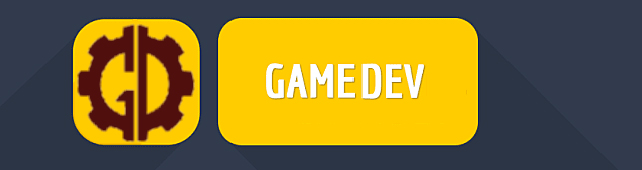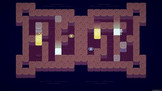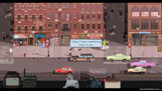В этом уроке мы подробно опишем, как сделать и вставить свой остров в GTA SA с помощью 3DS Max.Урок рассчитан на новичков, которые в этом деле ничего не понимают, но если профи тоже найдут что-нибудь новое, буду рад. Что нам понадобиться для этого дела:
1. Сам GTA SA.
2. 3DS Max 7 или выше (можно скачать с нашего портала).
3. CollEditor II (можно скачать с нашего портала).
4. TXD Workshop (можно скачать с нашего портала).
5. IMG Tolls v.2.0 или аналог (можно скачать с нашего портала).
6. Плагин от Kam для 3DS max (можно скачать с нашего портала).
7. Photoshop или любой графический редактор. (можно скачать с нашего портала).
8. Map Editor. (MED) (можно скачать с нашего портала).
Пояснения: ЛКМ – Левая Кнопка Мышки, ПКМ – Правая Кнопка Мышки (к сожалению, есть такие люди, что не знают такие понятия)
Итак первым делом мы скачиваем архив с плагином для 3DS maх от Kam’a и распаковываем его в любую папку. Далее мы видим:
 Все что лежит в папке Maps (vehiclespecdot64.tga, xvehicleenv128.tga) копируем в одноименную папку в 3DS max (путь до макса\3dsmax7\maps\) далее открываем паку scripts там будет еще 2 папки (GTA_Tools, startup) все, что в папке startup копируем в паку (путь до макса \3dsmax7\scripts\startup\) ну и папку GTA_Tools копируем в папку (путь до макса \3dsmax7\scripts\). Все с установкой плагина разобрались.
Открываем 3DS Max и нажимаем на plane (плоскость). Далее ее настраиваем. Ставим значения (Lenght Segs) и (Width Segs) 40.  Далее переходим на рабочую сетку и создаем плоскость (просто зажмите ЛКМ и тащите…) должны сделать чет вроде этого:  Далее открываем Фотошоп (или другой граф редактор) и создаем ландшафт. Тут все просто, где темнее участок он ниже, чем светлее он выше.
Создаем картинку размером 300х300 или 200х200 заливаем его черным цветом и рисуем ландшафт:  Потом сохраняем его в формате bmp.
(НО ето делать не обязательно, если у вас есть плагины к 3D Max по генерировании ландшафта. Если нет, то ручками в фотошопе рисуем)
Возвращаемся к 3DS Max. Находим вкладку Modify и выбираем там модификатор Displace  На его нажимаем, и появляется его настройки. Нам нужно загрузить нашу карту, что сделали в Фотошопе. Итак, нажимаем на кнопку None в свитке Bitmap:  Появится вот такое окно:  Там выбираем наш файлик (карту) и жмем кнопку открыть. Теперь вместо надписи None появилась другая (как называется наша карта) в данном случае Map. Потом настраиваем параметры Strength, Decay.  Я настроил так: НО вы можете сами свои настройки давать вы увидите сами как меняется ваша плоскость..вот что вышло:  Теперь будем затекстуривать наш остров. Нажимаем в 3D max кнопку «М» на клавиатуре и появляется вот такое окно Material Editor’a:  Далее нажимам на кнопку None напротив надписи Diffuse, и откроется вот такое окно:  Там вы нажимаете 2 раза ЛКМ на Bitmap, и открывается еще одно окно, где вы выбираете свою текстуру. Загружаем ее и жмем вот эти квадратики – Show Map in Viewport и Assign Material to Selection:  Далее у вас на плоскости затянулась текстура, НО она растянулась по всей поверхности.. чтоб етого не было нужно настроить параметр Tiling. При настройке вы увидите, как текстура мостится по плоскости. В итоге у вас должно получится чет вроде етого:  Ну, ето для тех, кто хочет одну текстуру наложить.
А для тех кому не достаточно одной текстуры (Действительно где вы видели остров без пляжа? ) мы будем накладывать несколько текстур. Итак, приступим.
Подготавливаем текстуры заранее.
Далее жмем «М» и опять попадаем в окно Material Editor
Там выбираем другой квадратик с сереньким шариком (для тех, кто не понял вот скрин)  Для того чтобы наложить более 1 текстуры делаем следующие действия:
(по пунктам естественно)
1. Нажимаем кнопку Get Material
2. В открывшемся окне Material Editor/Browser выбираем пункт Multi/Sub-objects и жмем 2 раза ПКМ. Откроется вот такой список (он обведен кружком под номером 3):  По умолчанию будет стоять 10 текстур, но етот параметр можно изменить:
Если нужно добавить текстуры, то нажимаем на кнопку ADD, если убрать, то соответственно Delete.
Ну, я удалю до 2 текстур Получилось вот что:  Теперь нажимаем на кнопку Material #2 (Standard), и перескакивает на вот это окно:  Тут вы загружаете свою текстуру. (как делать написано выше)
Чтоб переместиться опять к списку текстур, надо нажать на эту кнопку  Если текстуру загрузили правильно, то шарик примет вот такой вид:  Далее делаем тож самое, но загружаем уже 2-ую текстуру. Вот что должно получиться:  Теперь нужно дать имена текстурам: 1 текстура у меня pesok, 2 ето трава. Названия лучше писать, как и называются текстуры, чтобы потом не запутаться.  Итак, текстуры загружены и надо их натянуть на плоскость. Вы уже видели, что кнопочка ID это обозначает номер текстуры. Вот теперь нам нужно присвоить какой ID будет лежать на плоскости, т.е. надо указать, где и в каком месте лежит текстура на объекте.
Для этого жмем ПКМ на объекте (плоскости) и выбираем пункт Convert to editable mesh  Откроется новый модификатор. Там нажимаем на кнопку Polygon:  Кнопочка Polygon станет желтого света и это значит, что все прошло удачно
Далее листаем вниз и находим свиток с параметрами Surface Properties  Теперь нужно выделить те полигоны, где должен, по вашему мнению, лежать песок: ну я еще и на склон наложу песочек. Для этого (чтоб удобней) переходим на вид Front и зажимая ЛКМ тянем по склону курсор вот что должно получится:  Теперь к выделенному участку нужно присвоить ID нашего песка. Смотрим, что ID песка равно 1 то и мы пишем вот сюда 1.  Далее по тому же принципу выделяем верхушку и ставим ID равным 2.
Потом нам нужно сгладить модель (ведь острова не с острыми углами .
Для этого выбираем из свитка модификаторов Relax:  И выставляем его параметры: Relax Value ставим 1, Iterations ставим 2. В итоге у нас остров должен сгладить углы. Если сглаживания не достаточно, то поменяйте параметр Iterations.
Потом как сделали, нажимаем на клавишу Quick Render это такой чайник  Ну и нам прорендренит вот ето.. (хм.. не очень получилось, но думаю, у вас будет лучше)  Теперь нам нужно сделать кулл нашего острова.
Нашу модель острова сохраняем как 3DS файл, т.е. File => Export там уже указываем имя острова.
Открываем прогу CollEditor II
 Там жмем F9 и выбираем нашу модель острова в 3DS формате ее открываем. Вот что должно получиться:  Теперь будем настраивать:
1.Нужно переименовать кулл файл, так как называется сама модель. У нас она называется island. Значит, файл тоже обзываем island для этого жмем ПКМ и выбираем Rename:  2. Далее опять жмем ПКМ и выбираем Lighting в появившемся окне нажимаем OK
3. Потом нажимаем снова ПКМ и выбираем Material Conversion => нажимаем на VC to SA   Ну, теперь надо сохранить наш созданный кулл File => Save As.. и сохраняем под именем island, НО следите за тем, чтобы файл был вида Coll3.
Ну, теперь нам надо сделать dff модель. Для этого возвращаемся в 3D Max и заходим в скрипт от KAM’a обычно он обитает вот тут:
 Теперь настраиваем по пунктам как на картинке:  Вот теперь он покажет окно сохранения, и обзываем наш остров Island.
Все dff (модель) сохранен, осталось сделать файл txd (текстуры).
Приступим. Открываем прогу TXD Workshop.
 Нажимаем Ctrl+N (плюс не нужен) и выбираем вот ето:  Появится вот это:  Ну а потом надо импортировать нашу текстуру с травой и песком. Делаем это.
Для создания 2 файла под текстуру нужно сделать вот ето:  Ну, дальше импортируем текстуру песка. После импорта нужно настроить:
2 раза жмем ЛКМ по названию, и выскакивает окно.
Там ставим в поле Name имя текстуры и ставим галочку напротив Compressed вот что должно быть:  Тоже самое проводим для песка. Ну а потом File => Save as.. и называем файл island.
В итоге у вас должно получиться вот такие 4 файла.
 Теперь будем вставлять остров в GTA SA.
Для начала нужно засунуть нашу модель, текстуру, кулл в архив gta3.img
Открываем прогу IMG Tolls v.2.0. Открываем через ее файл gta3.img
Должно быть вот так (после открытия имж архива)  Теперь нажимаем Ctrl+A и добавляем наши объекты
Все обновленные или добавленные объекты будут в самом низу списка. В итоге у вас должно получиться вот так:   Закрываем IMG Tolls и открываем программу Map Editor v0.32b. Или сокращенно MED  Нам нужно создать IDE-файл (в IDE-файле находится информация о свойстве объекта модели, текстуры, дистанции прорисовки и т.д.) Нажимаем на вкладку IDE и на кнопочку New IDE и создаем папу с названием ostrov. (надеюсь, вы знаете, как создавать папку)  после создания папки вы в нее заходите и создаете твм файл с названием ostrov.
Если все сделали правильно, то в конце списка должна появиться вот такая строчка:
 Если ее нет, то нужно попробовать заново.
А если появилась, то нажимаем на кнопку New Item:
 После ее нажатия выскочит окно, в котором нужно выбрать наш остров из списка в gta3.img. Напротив поля Model Name Нажимаем кнопку Browse откроется еще одно окно, и там выбираем нашу модель island.dff (она в самом низу). Тоже самое делаем с текстурой, т.е. напротив поля Texture Name только загружаем файл island.txd
Если все сделано, верно, то в черном окне появится вот такое остров:  Немного о настройках:
Alpha Transparancy 1/2 – если ваш объект будет использовать альфа-канал (прозрачность)
Renders Wet Effect – если у вас некорректно отображается объект в игре то поставьте галку
LOD - дальность видимости объекта. Если он больше 300, то по вашему острову нельзя будет ходить. Лучшее значение 299
Tobj Day Flag/Tobj Night Flag – ваша модель будет доступна в определённое время (выбирать в Time On/Time Off)
Переходим во вкладку IPL (отвечает за координаты в игре) и делаем то же самое, что и с IDE, т. е нажимаем на кнопку New File и в открывшемся окне выбираем нашу папку ostov ее открываем и там создаем файл ostrov  В итоге должно получится вот ето:  Далее нажимаем на кнопку New и вылазит вот такое окно:  Там выбираем наш созданный IDE файл и потом выбираем модель и в окне справа должен появиться наш остров.
После нажатия кнопки OK выдаст вот ето:  Ну а теперь нам надо разместить этот остров в мире GTA SA
Заходим на вкладку Render и выбираем из списка то что хотим отрендренить (отрисовать) я выбираю остров и местность где хочу чтобы он размещался.. это будет CountryW.ipl и нажимаю на Rwnder.   После 30 секундного рендренинга открывается мир. (точнее его чать)  Вы видите, что остров расположился не там где нам хотелось бы.. но ето не беда просто надо чуть подправить координаты.. они правятся по осям X, Y, Z,
Нажимаем 2 раза ЛКМ и мы видим как он выделился красным цветом и стали видны оси координат.  Теперь надо всего лишь поставить остров в нужное место.
По оси Х - 2.9
По оси Y - -1615.6
По оси Z - -7.2
Rotation Z - 37
Вот эти данные вводим в одноименный поля, и остров будет в нужном месте, т.е. как я захотел его разместить:
 Ну, теперь надо сохранить нашу работу. File => Save Install.
Далее запускаем игру и едем к тому месту, где наш новый остров…   Ну, я, кажется, опустил остров ниже… ну ета не беда, вы поднимите по оси Z чуток вверх и все будет круто. Главное что все работает, а с координатами вы и сами справитесь.
Если что не понятно пишите в коментариях, отвечу на все вопросы.
И еще, если нашли недочет в уроке или не подробно расписан какой-нибудь момент (хотя подробней уже некуда то тоже пишите, подправим туториал.
ВНИМАНИЕ! Данная статья сделана специально для сайта www.gtamir.ru распространение на других сайтах только с разрешения автора.
Автор урока: ZimeT
Источник: http://gameshaker.ucoz.ru/ |